Comment installer, gérer et supprimer des extensions Safari
Ce qu'il faut savoir
- Pour télécharger et installer une extension, accédez à la Safari menu > Extensions Safari, recherchez une extension et cliquez sur Avoir > Installer.
- Pour activer une extension, rendez-vous sur Safari > Préférences > Rallonges,clique le case à cocher à côté de l'extension, puis cliquez sur Allumer.
- Accédez à une extension via son icône Safari Toolbar. Pour désactiver: Préférences > Rallonges, supprimez la coche. Cliquez sur Désinstaller pour le supprimer.
Cet article explique comment installer, utiliser et gérer les extensions Safari. Les instructions de cet article s'appliquent à Safari 9 et versions ultérieures.
Comment télécharger et installer les extensions Safari
L'installation des extensions Safari est un processus simple. Vous pouvez trouver une sélection dans Safari lui-même.
-
Ouvrez Safari et sélectionnez Extensions Safari du Safari menu.
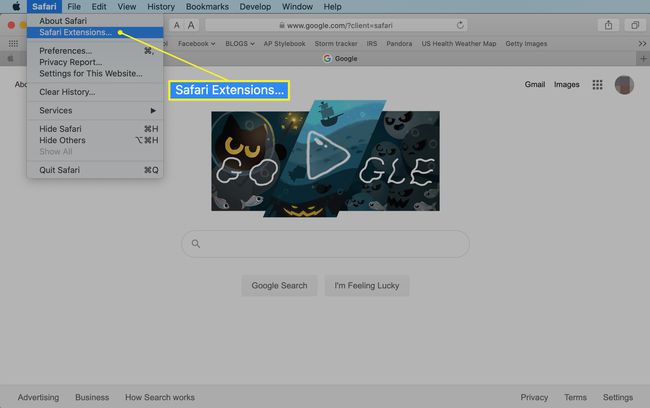
L'App Store s'ouvre sur la section Safari Extensions. Faites défiler pour trouver une extension que vous souhaitez ajouter. Télécharger des extensions, c'est comme acheter n'importe quoi d'autre dans le Mac App Store.
-
Cliquez sur Avoir sur une extension gratuite ou le prix sur une extension payante.

-
Les Avoir le bouton ou le bouton de prix devient vert Installer bouton. Cliquez dessus pour télécharger l'extension.
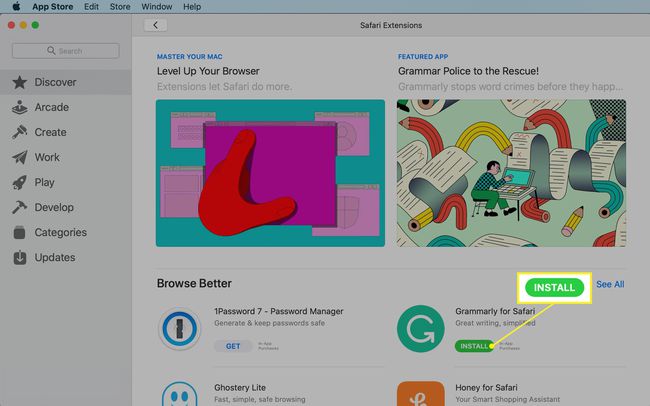
Votre Mac peut vous demander d'autoriser l'achat même si l'extension est gratuite. Faites-le pour continuer le téléchargement.
-
Pour activer la nouvelle extension, retournez dans Safari et sélectionnez Préférences sous le Safari menu.
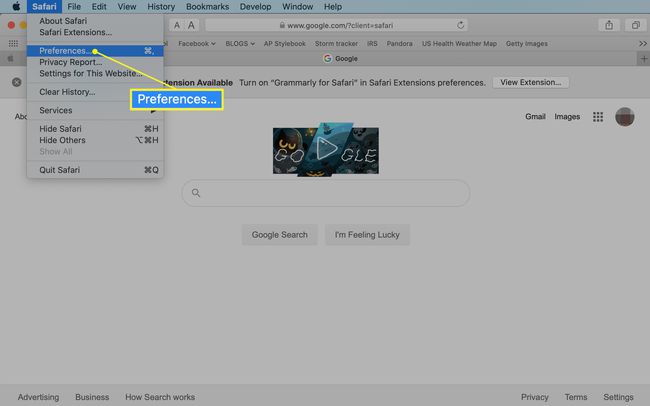
Le raccourci clavier est Commander+, (virgule).
-
Sélectionnez le Rallonges dans l'écran des préférences générales de Safari.

-
Clique le case à cocher à côté de l'extension que vous avez téléchargée.
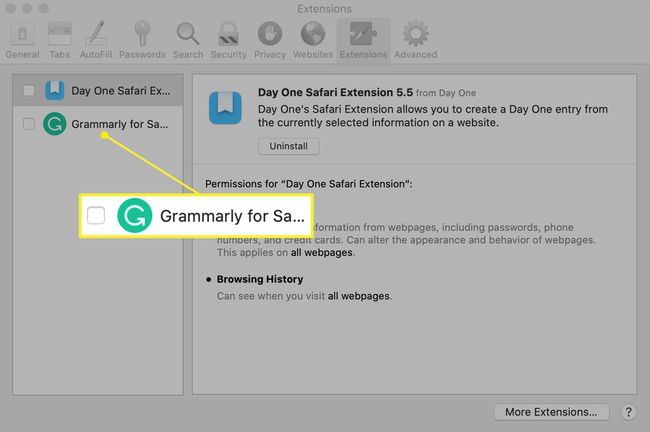
-
Confirmez l'activation en sélectionnant Allumer dans la fenêtre contextuelle.
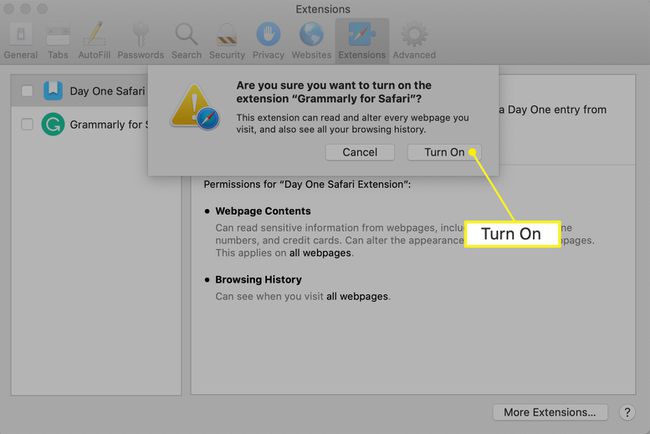
-
Pour rechercher des modules complémentaires supplémentaires, cliquez sur le bouton Plus d'extensions bouton pour revenir au Mac App Store. Répétez ces étapes pour toutes les extensions que vous téléchargez.

Comment utiliser une extension Safari
La façon dont vous utilisez une extension Safari dépend de sa fonctionnalité, mais certains éléments sont communs à toutes. De manière générale, vous accédez et utilisez une extension en cliquant sur son icône dans votre barre d'outils Safari. Une fois cela fait, il exécute un processus automatisé ou ouvre un menu pour vous permettre de définir des préférences ou de sélectionner des actions.
Par exemple, l'extension Grammarly s'exécute automatiquement pendant que vous écrivez, mais vous pouvez ouvrir le menu pour l'activer ou la désactiver pour un site Web.

Comment gérer ou supprimer les extensions Safari
Une fois que vous aurez commencé à charger des extensions pour votre navigateur Safari, vous souhaiterez probablement gérer leur utilisation ou désinstaller les extensions que vous n'aimez pas ou que vous n'utilisez jamais.
Retour au Rallonges volet du volet Préférences de Safari.
-
Cliquez sur le nom de l'extension que vous souhaitez supprimer dans le volet de gauche.
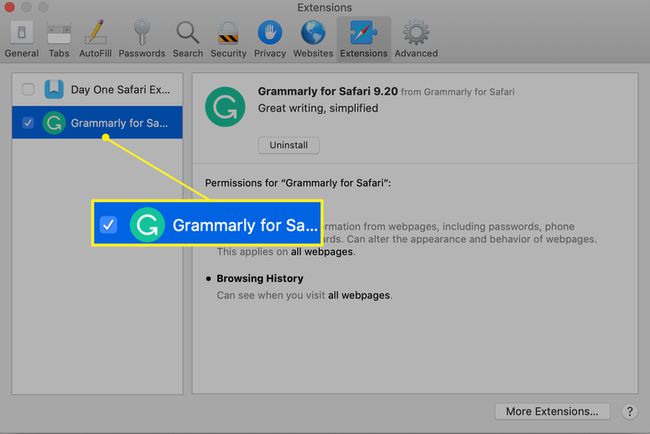
-
Pour désactiver temporairement l'extension, supprimez le coche de la case à côté.

-
Pour supprimer complètement une extension, cliquez sur Désinstaller dans le volet de droite.
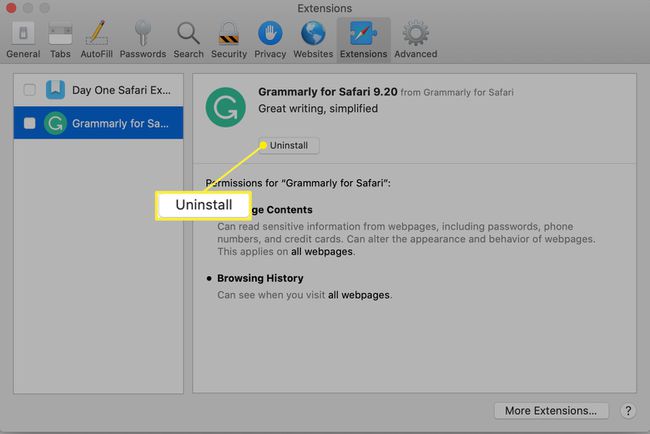
Vous pouvez retélécharger les extensions que vous avez désinstallées tant qu'elles sont toujours disponibles dans l'App Store.
Que sont les extensions Safari?
Les extensions sont du code complémentaire de développeurs tiers qui utilise Safaris fonctionnalités Web pour des tâches spécifiques, telles que faciliter la recherche sur Amazon, permettre une application, telle que 1Mot de passe, pour s'intégrer au navigateur et créer un système de gestion de mots de passe facile à utiliser, ou ajouter un moyen efficace de bloquer les publicités contextuelles.
Vous constaterez également que la plupart des sites de médias sociaux ont des extensions Safari qui rendent la publication sur votre site social préféré aussi simple que cliquer sur un bouton dans la barre d'outils Safari.
Où trouver plus d'extensions Safari
L'App Store n'est pas le seul endroit pour télécharger les extensions Safari; c'est juste le plus simple. Vous pouvez également les trouver sur d'autres sites avec une recherche rapide sur Internet.
Les extensions Safari sont généralement sûres à installer. Apple exige que toutes les extensions s'exécutent dans les outils de base qu'elle fournit dans l'environnement d'extension Safari. Vous n'avez pas nécessairement à craindre que celui que vous téléchargez en dehors de l'App Store détruise votre ordinateur, mais assurez-vous de faire confiance au développeur avant d'installer quoi que ce soit de ce qu'il a fait.
